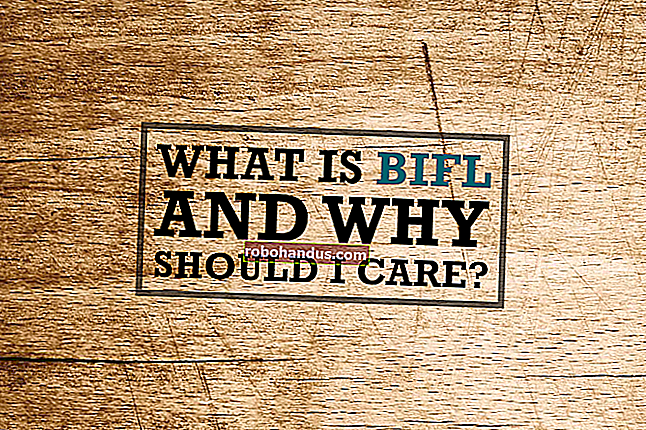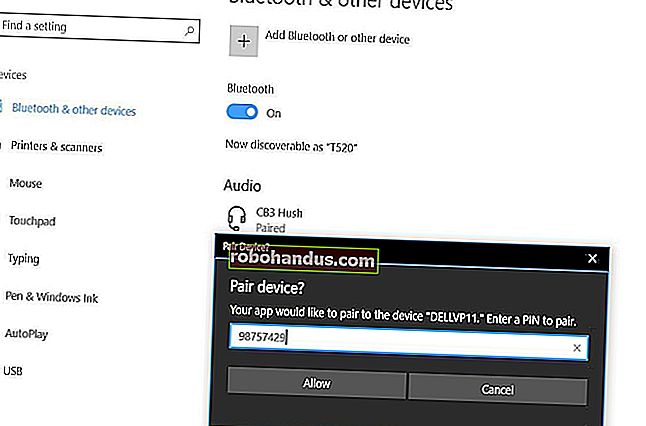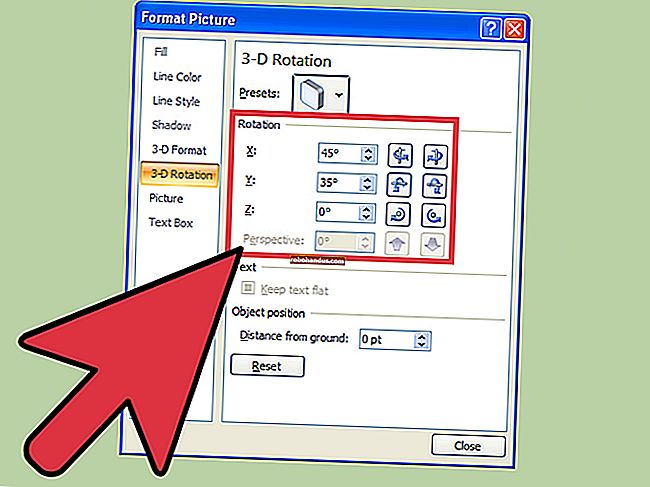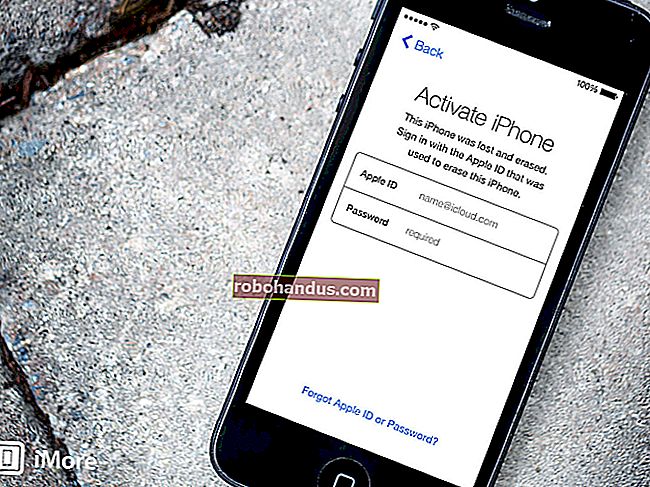Cara Mencari Teks Di Dalam File Apa Pun Menggunakan Pencarian Windows

Banyak dari kita bergantung pada Pencarian Windows untuk menemukan file dan meluncurkan program, tetapi pencarian teks di dalam file terbatas pada jenis file tertentu secara default. Inilah cara Anda dapat memperluas pencarian untuk menyertakan file berbasis teks lainnya.
Kami telah menunjukkan kepada Anda beberapa operator pencarian tingkat lanjut yang menggunakan Pencarian Windows sebelumnya dan bahkan cara mengubah file mana yang diindeks dan cara membangun kembali indeks pencarian Anda. Tetapi bagaimana dengan mencari teks di dalam .html, .php, .js, dan file web dan skrip berbasis teks lainnya? Pencarian Windows memungkinkan Anda untuk memasukkan ekstensi file lain dalam indeksnya dengan beberapa klik mudah.
TERKAIT: Pelajari Cara Menggunakan Operator Pencarian Lanjutan Windows 7
Teknik ini berfungsi di Windows 10, 8, 7, atau bahkan Vista. Layar mungkin terlihat sedikit berbeda, tetapi proses dasarnya sama pada semua versi.
Tekan Start, ketik "index," lalu klik hasil "Indexing Options".

Di jendela "Opsi Pengindeksan", klik tombol "Lanjutan".

Di jendela "Opsi Lanjutan", alihkan ke tab "Jenis File". Pilih ekstensi untuk jenis file yang ingin Anda sertakan dalam pencarian konten, lalu pilih opsi "Properti Indeks dan Konten File" di bawah daftar. Teks di kolom "Deskripsi Filter" harus berubah untuk mencerminkan filter apa pun yang digunakan untuk membuka jenis file itu secara default. Dalam contoh kami, kami memilih ekstensi BAT, sehingga jenis filter berubah menjadi "Filter Teks Biasa."

Jika Anda tidak menemukan jenis file yang Anda cari di daftar, itu berarti tidak ada aplikasi yang disetel sebagai pengendali default untuk jenis file tersebut. Untuk menambahkan jenis file, ketik ekstensi di kotak "Tambahkan Ekstensi Baru ke Daftar" dan kemudian klik tombol "Tambah". Secara default, Pencarian Windows akan menggunakan filter teks biasa untuk mencari konten dari jenis file tersebut, karena aplikasi lain tidak terkait.

Setelah indeks dibangun kembali, mencari teks di dalam salah satu jenis file baru sekarang akan menunjukkan hasil.

Jika Anda ingin selalu mencari di dalam konten file untuk folder tertentu, navigasikan ke folder itu di File Explorer dan buka "Folder dan Opsi Pencarian."

Pada tab "Cari", pilih opsi "Selalu cari nama file dan konten".

Setelah indeks dibangun kembali, pencarian di folder itu secara otomatis akan menyertakan konten file.